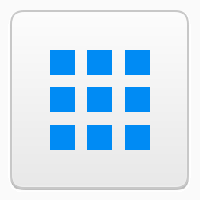Windows 10 Insider Preview 빌드의 만료 날짜 찾기
이미 알고 계시겠지만 Windows 10 Insider Preview 빌드에는 "시한 폭탄"이라고도 하는 미리 정의된 만료 날짜가 있습니다. Microsoft는 내부자가 최신 기능 및 업데이트를 최신 상태로 유지할 수 있도록 사용자가 시험판 OS 빌드를 사용할 수 있는 기간을 제한합니다.
광고
사용자는 만료 날짜 2주 전에 만료 경고 메시지를 받게 됩니다. 알림은 OS를 최신 빌드로 업데이트해야 한다고 설명합니다. 다음과 같이 보입니다.
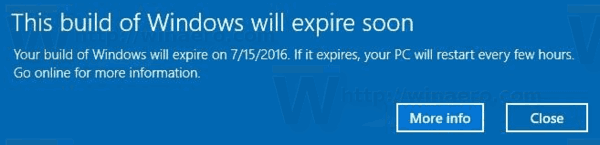
빌드 만료 날짜가 지나면 사용자에게 새 빌드를 설치하라는 메시지가 표시됩니다.
 Windows는 이러한 알림을 하루에 한 번 표시합니다. 또한 UAC(사용자 액세스 제어) 경고를 생성합니다. OS는 몇 시간마다 자동으로 다시 시작됩니다. 어느 날 시작되지 않고 "PC/장치를 수리해야 합니다. 운영 체제의 구성 요소가 만료되었습니다."
Windows는 이러한 알림을 하루에 한 번 표시합니다. 또한 UAC(사용자 액세스 제어) 경고를 생성합니다. OS는 몇 시간마다 자동으로 다시 시작됩니다. 어느 날 시작되지 않고 "PC/장치를 수리해야 합니다. 운영 체제의 구성 요소가 만료되었습니다."
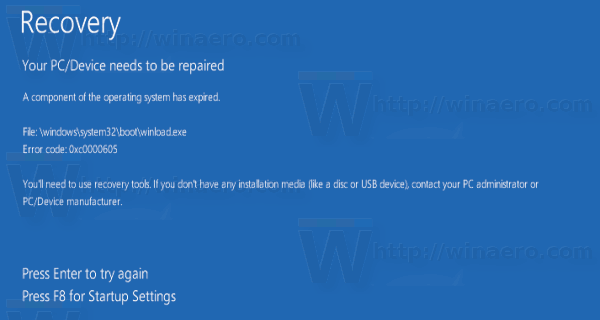
이러한 일이 발생하면 다음을 수행해야 합니다. 클린 설치 가장 최근 빌드.
따라서 설치된 Windows 10 Insider Preview Build의 만료 날짜를 찾는 방법은 다음과 같습니다.
Windows 10 Insider Preview의 만료 날짜를 찾으려면, 다음을 수행합니다.
- 누르다 이기다 + NS 키를 함께 사용합니다. 실행 대화 상자가 나타납니다.
- 실행 상자에 다음을 입력합니다.
윈버
- Windows 정보 대화 상자에서 Windows 10 만료 날짜를 볼 수 있습니다.

"평가 사본. 만료" 문구.
팁: 다음을 추가할 수 있습니다. Windows 정보 Windows 10의 상황에 맞는 메뉴에 대한 명령. 이렇게 하면 설치된 운영 체제를 빠르게 확인할 수 있습니다. 버전, 판 그리고 빌드 번호.

기사 보기
Windows 10에서 Windows 컨텍스트 메뉴 정보 추가
참고: Windows 정보 항목은 리본 명령입니다. Windows 10 및 Windows 8에서는 다음과 같이 상황에 맞는 메뉴에 리본 명령을 추가할 수 있습니다.
Windows 10에서 오른쪽 클릭 메뉴에 리본 명령을 추가하는 방법
그게 다야